- Unity User Manual 2021.2
- Unity 服务
- Unity Analytics
- Remote Settings
- 在 Unity 项目中使用 Remote Settings
- 远程设置 (Remote Settings) 组件
远程设置 (Remote Settings) 组件
Note: Unity Remote Config is now available as a preview package. Remote Config is an improved offering that allows you to change the behavior and appearance of your game without requiring a new binary. You can remotely enable or disable features, change the specifics of your game to target specific audiences, or run special events by scheduling new content releases.
使用 Remote Settings 组件可以控制场景中其他组件的属性而无需编写任何代码。Remote Settings 组件是 Remote Settings 插件的一部分;可从 Unity Asset Store 下载该插件。
使用 Remote Settings 组件之前,必须在项目中启用 Remote Settings,还应该使用 Unity Analytics Dashboard 创建 Remote Settings 键/值对。
您可以将 Remote Settings 组件与想要控制的另一组件放在同一游戏对象上,或将其放在其他游戏对象上。唯一的要求是 Remote Settings 组件和所有受控组件都在同一场景中处于有效状态。
使用 Remote Settings 组件
要将一个远程设置连接到组件属性或字段:
1.转至 Window > Unity Analytics > Remote Settings 以打开 Remote Settings 窗口。
2.选择包含了待连接设置的配置(__Release__ 或 __Development__)。
3.转至要添加 Remote Settings 组件的游戏对象的 Inspector 窗口。
4.单击 Add Component 按钮。
5.在列表中查找 Analytics > RemoteSettings 脚本。

6.单击 Add Component 以将 Remote Settings 组件添加到游戏对象。

7.要添加新的参数映射,请单击 Remote Setting 组件的 Parameters 列表底部的 + 图标。
8.将需要远程控制的游戏对象或组件拖入参数的 Object 字段。

9.在参数的 Field 下拉列表中选择要控制的属性或字段。
10.选择要用于控制此组件属性或字段的 Remote Setting Key。
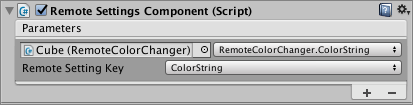
11.单击 + 图标以添加其他参数。
如果没有任何 Remote Settings Key 名称显示在列表中,请打开 Remote Settings 窗口(菜单:__Window__ > Unity Analytics > Remote Settings__),然后单击 Refresh__。如果 Remote Settings 仍未显示在此窗口中,请确认互联网连接正常并且项目已正确设置(请参阅启用 Remote Settings)。
如果键名称列表中出现错误键,请打开 Remote Settings 窗口(菜单:__Window__ > Unity Analytics > Remote Settings__),然后将 Active Configuration__ 设置为包含正确键集合的配置。
Remote Settings 组件无法设置 Unity 后续在场景中加载的预制件(除组件本身外)的变量。同样,后续在场景中加载的 Remote Settings 组件只能设置属于同一预制件的对象的变量。使用多个 Remote Settings 组件可以应对这些类型的情况。
设置非原始属性
使用 Remote Settings 组件可以直接设置对象的原始字段和属性。但是,要设置对象的非原始成员的变量,必须编写一些额外代码。最简单的方法是将原始类型属性添加到某个可使用 Remote Settings 组件来设置的对象。然后,实现这些属性的资源库 (setter) 函数来更新非原始对象的目标变量。
代码示例
以下示例中的类将会设置分配给渲染游戏对象的材质的基础颜色。为此,该类定义了一个原始字符串类型属性来接受 HTML 样式的颜色字符串。此属性的资源库 (setter) 会解析字符串并相应地设置材质颜色。
using UnityEngine;
public class RemoteColorChanger : MonoBehaviour
{
private string _colorString = "";
public string ColorString {
get {
return _colorString;
}
set {
Color colorObject;
if (ColorUtility.TryParseHtmlString (value, out colorObject)) {
_colorString = value;
Renderer renderer = GetComponent<Renderer> ();
if (renderer != null) {
MaterialPropertyBlock materialProperties = new MaterialPropertyBlock ();
renderer.GetPropertyBlock (materialProperties);
materialProperties.SetColor ("_Color", colorObject);
renderer.SetPropertyBlock (materialProperties);
}
} else {
Debug.LogWarning ("Invalid color string: " + value);
}
}
}
}
使用代码示例
您可以将此 RemoteColorChanger 脚本添加到具有 Renderer 组件的任何 GameObject。随后可以使用 Remote Settings 组件将设置键映射到 ColorString 属性。在本示例中,此脚本是 Cube 对象的组件。
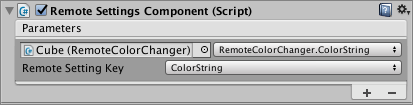
ColorString Remote Setting 键Analytics Dashboard 的 Remote Settings 页面上匹配的键/值对如下所示:

ColorString 设置使用同样的方法可以设置任意非原始值。
2017–05–30 页面已发布
截至 2017–05–30,服务与 Unity 5.5 之后的版本兼容,但是版本兼容性可能会发生变化。
Unity 2017.1 中的新功能